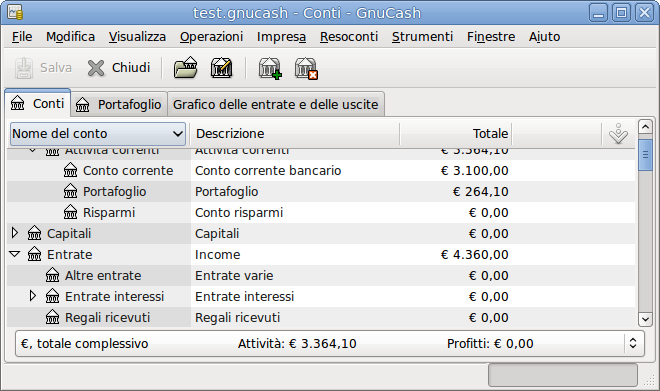La barra del menu per la finestra della struttura dei conti contiene le seguenti opzioni:
La tabella seguente descrive le opzioni del menu .
Premendo l’opzione sulla barra del menu, comparirà un menu «a discesa» contenente le opzioni descritte in Tabella 4.1, «Struttura dei conti - Menu - Permette l’accesso ai file, alle operazioni sui conti e alla stampa.».
Tabella 4.1. Struttura dei conti - Menu - Permette l’accesso ai file, alle operazioni sui conti e alla stampa.
|
Voce del menu | Descrizione | |||||
|---|---|---|---|---|---|---|
|
(Ctrl+N) |
Crea un nuovo file dei dati (per iniziare con dei nuovi conti e dei nuovi dati) | |||||
|
(Ctrl+O) |
Apre un file dei dati di | |||||
|
→ |
Apre il menu secondario che permette l’importazione dei file creati con altri programmi finanziari. | |||||
|
|
Avvia il processo di importazione di file QIF. | |||||
|
|
Avvia il processo di importazione di file OFX/QFX. | |||||
|
|
Starts the CSV Account file import process. The file to import must be in the
same format as the one exported by | |||||
|
|
Starts the CSV Transactions file import process. The file to import must be a delimited file. | |||||
|
|
Avvia la ripetizione di un file di log di | |||||
|
|
. | |||||
|
|
. | |||||
|
|
. | |||||
|
|
. | |||||
|
|
Open the Import Transactions from text file window. | |||||
|
|
Open the Import Customers and Vendors from text file window. | |||||
|
(Ctrl+S) |
Salva il file attualmente aperto. | |||||
|
(Maiusc+Ctrl+S) |
Salva il file attualmente aperto con un altro nome.
| |||||
|
|
Reload the last saved version of the currently opened file. Useful if you need to discard changes made to the data and not yet saved. | |||||
|
|
Grayed out option. | |||||
|
(Maiusc+Ctrl+P) |
Permette di selezionare la dimensione del foglio, la disposizione e i margini per la stampa. | |||||
|
→ |
Apre il menu per l’esportazione. | |||||
|
|
Exports your account hierarchy to a delimited CSV file. Does not export data. | |||||
|
|
Exports transactions to a delimited CSV file. | |||||
|
|
Exports your account hierarchy to a new | |||||
|
(Alt+Inserisci) |
Impostazione delle opzioni per il file di | |||||
|
|
Lista numerata dei file aperti più di recente da | |||||
|
(Ctrl+W) |
Close the current tab.
| |||||
|
(Ctrl+Q) |
Esce da | |||||
Tabella 4.2. Struttura dei conti - Menu - Accede alle operazioni e alle preferenze dei conti e dei dati.
|
Voce del menu |
Descrizione | ||||
|---|---|---|---|---|---|
|
(Ctrl+X) |
Esegue una operazione standard di Taglio. | ||||
|
(Ctrl+C) |
Esegue una operazione standard di Copia. | ||||
|
(Ctrl+V) |
Esegue una operazione standard di incollaggio. | ||||
|
(Ctrl+E) |
Modifica il nome e le caratteristiche del conto selezionato. Sezione 5.5, «Modificare un conto» | ||||
|
(Cancella) |
Rimuove un conto. Consultare la Sezione 5.7, «Cancellare un conto» | ||||
|
|
Avvia l’assistente per la rinumerazione dei conti. Consultare Sezione 5.6, «Rinumerare i sottoconti».
| ||||
|
|
Apre la finestra del registro per il conto selezionato. | ||||
|
|
Apre una finestra del registro che visualizza tutte le transazioni per il conto selezionato e per tutti i suoi sottoconti. | ||||
|
(Ctrl+F) |
Permette di impostare i criteri di ricerca per una specifica transazione. Consultare la Sezione 8.1, «Find» per maggiori dettagli sulla funzione di ricerca. | ||||
|
(
→
on |
Personalizzazione di | ||||
|
|
Permette di modificare e personalizzare i fogli di stile. Vedere la Sezione 10.4, «Modificare i fogli di stile». | ||||
|
|
Imposta le caratteristiche delle tasse per uno o più conti (solo per Stati Uniti). | ||||
Tabella 4.3. Struttura dei conti - Menu - modifica la vista della finestra.
|
Voce del menu |
Descrizione |
|---|---|
|
|
Selezione per abilitare o disabilitare la visualizzazione della barra degli strumenti. |
|
|
Selezione per abilitare o disabilitare la visualizzazione della barra di riepilogo. |
|
|
Selezione per abilitare o disabilitare la visualizzazione della barra di stato. |
|
|
Imposta il filtro per i conti visualizzati nella finestra della struttura dei conti. |
|
(Ctrl+R) |
Ridisegna la schermata visualizzata. |
|
|
Apre una nuova scheda in cui è visualizzata la struttura dei conti. |
Tabella 4.4. Struttura dei conti - Menu - Permette di impostare le transazioni pianificate, di riparare i conti, di effettuare dei frazionamenti azionari, di trasferire del denaro e di riconciliare le transazioni.
|
Voce del menu | Descrizione | |
|---|---|---|
|
→ |
Questa voce del menu è mostrata solamente se è abilitato l’Online
Banking GnuCash
| |
|
| ||
|
|
Scarica le transazioni dai conti online | |
|
|
Invia una o più transazioni a un conto online | |
|
| ||
|
| ||
|
| ||
|
|
Open the Online Banking Connection Window | |
|
→ | menu secondari della voce «transazioni pianificate» | |
|
|
Richiama lo strumento di modifica di una transazione pianificata. Vedere la Sezione 6.13, «Finestra di modifica della transazione pianificata» | |
|
|
Mostra le transazioni pianificate dall’ultimo avvio di | |
|
|
Avvia l’assistente di rimborso di mutui e ipoteche per impostare le rate. Sezione 8.3, «Assistente per mutui e ipoteche» | |
|
→ | Menu secondario per l’impresa | |
|
|
Apre la finestra per la creazione di un nuovo bilancio preventivo. | |
|
|
Apre un bilancio esistente. | |
|
|
Copy a budget. | |
|
Crea un nuovo conto e apre la finestra delle proprietà del conto. | ||
|
Avvia l’assistente per la creazione di una Nuova struttura conti. | ||
|
(Ctrl+T) |
Avvia la procedura di trasferimento tra conti. | |
|
|
Open the Reconcile window. Sezione 5.8, «Riconciliare un conto a un estratto conto» | |
|
|
Apre la schermata di liquidazione automatica dove è possibile inserire le informazioni per la liquidazione automatica. | |
|
|
Avvia l’assistente per il frazionamento azionario. Ulteriori dettagli nella Sezione 8.4, «Registrare un frazionamento azionario». | |
|
|
Apre la schermata dei lotti nel conto. | |
|
→ |
Menu secondari della voce | |
|
|
Ricerca e ripara le transazioni non in bilancio e le suddivisioni orfane nel conto selezionato. | |
|
|
Ricerca e ripara le transazioni non in bilancio e le suddivisioni orfane nel conto selezionato e nei suoi sottoconti. | |
|
|
Ricerca e ripara le transazioni non in bilancio e le suddivisioni orfane in tutti i conti. | |
|
|
| |
|
|
Apre la casella per rinominare la scheda o la pagina corrente. | |
Tabella 4.5. Struttura dei conti - Menu - permette l’accesso alle funzioni di
GnuCash dedicate all’impresa.
|
Voce del menu |
Descrizione | |
|---|---|---|
|
→ |
Seleziona le operazioni relative al cliente. | |
|
|
Apre una pagina con la panoramica dei clienti. | |
|
|
Avvia la scheda per la creazione di un nuovo cliente. | |
|
|
Avvia la procedura di ricerca di un cliente. | |
|
|
Avvia la scheda per la creazione di una nuova fattura. | |
|
|
Avvia la procedura di ricerca di una fattura. | |
|
|
Avvia la scheda per la creazione di un nuovo lavoro. | |
|
|
Avvia la procedura di ricerca di un lavoro. | |
|
|
Avvia l’assistente per la procedura di pagamento. È necessario aver selezionato un conto del tipo debiti correnti per proseguire. | |
|
→ |
Seleziona le operazioni relative al venditore. | |
|
|
Apre una pagina con la panoramica dei venditori. | |
|
|
Avvia la scheda per la creazione di un nuovo venditore. | |
|
|
Avvia la procedura di ricerca di un venditore. | |
|
|
Avvia la scheda per la creazione di una nuova ricevuta. | |
|
|
Avvia la procedura di ricerca di una ricevuta. | |
|
|
Avvia la scheda per la creazione di un nuovo lavoro. | |
|
|
Avvia la procedura di ricerca di un lavoro. | |
|
|
Avvia l’assistente per la procedura di pagamento. È necessario aver selezionato un conto del tipo debiti correnti per proseguire. | |
|
→ |
Seleziona le operazioni relative al dipendente. | |
|
|
Apre una pagina con la panoramica dei dipendenti. | |
|
|
Avvia la scheda per la creazione di un nuovo dipendente. | |
|
|
Avvia la procedura di ricerca di un dipendente. | |
|
|
Avvia la scheda per la creazione di una nuova nota spese. | |
|
|
Avvia la procedura di ricerca di una nota spese. | |
|
|
Avvia l’assistente per la procedura di pagamento. È necessario aver selezionato un conto del tipo debiti correnti per proseguire. | |
|
|
Visualizza e permette di modificare la lista di tabelle delle imposte. | |
|
|
Visualizza e permette di modificare la lista dei termini di pagamento. | |
|
|
Visualizza e permette di modificare la lista dei promemoria delle scadenze per le ricevute. | |
This is a brief listing of each of the available reports and graphs. See Sezione 9.3, «Reports Listed By Class» for specific report details. Each report or graph may be customized by selecting a different Stylesheet or by pressing the button in the Toolbar.
Tabella 4.6. Struttura dei conti - Menu - Permette la scelta dei resoconti e dei
grafici forniti da GnuCash.
|
Voce del menu |
Descrizione | |
|---|---|---|
|
→ | ||
|
| ||
|
| ||
|
| ||
|
| ||
|
| ||
|
| ||
|
| ||
|
| ||
|
| ||
|
| ||
|
| ||
|
| ||
|
| ||
|
| ||
|
→ | ||
|
| ||
|
| ||
|
| ||
|
| ||
|
| ||
|
| ||
|
| ||
|
| ||
|
| ||
|
| ||
|
| ||
|
→ | ||
|
| ||
|
| ||
|
| ||
|
| ||
|
| ||
|
| ||
|
| ||
|
| ||
|
| ||
|
| ||
|
| ||
|
| ||
|
→ | ||
|
| ||
|
| ||
|
| ||
|
→ | ||
|
| ||
|
| ||
|
| ||
|
| ||
|
| ||
|
| ||
|
|
Questo resoconto mostra il saldo del conto selezionato. | |
|
|
Report showing a summary of future transactions. | |
|
|
Crea un resoconto per le tasse (US) e/o esporta i dati per un software di elaborazione delle tasse (TXF). | |
|
| ||
|
|
Open the screen to manage saved user configured reports. | |
Tabella 4.7. Struttura dei conti - Menu - Permette l’accesso a diversi strumenti e editor
|
Voce del menu |
Descrizione |
|---|---|
|
|
Avvia la procedura guidata per la configurazione dell’Online Banking se |
|
|
Strumento per la modifica o l’immissione dei prezzi di titoli e fondi. Maggiori dettagli nella Sezione 8.6, «Editor prezzi» |
|
|
Strumento per la modifica o l’immissione di azioni e commodity. Ulteriori dettagli nella Sezione 8.7, «Editor titoli» |
|
|
Ulteriori dettagli nella Sezione 8.8, «Calcolatore di prestiti» |
|
|
Apre una schermata in cui è possibile inserire le informazioni necessarie alla chiusura del libro contabile corrente. |
|
|
Vedere la Sezione 6.16, «Giornale generale» |
Tabella 4.8. Struttura dei conti - Menu
|
Voce del menu |
Descrizione |
|---|---|
|
|
Apre una nuova finestra vuota di |
|
|
Sposta la scheda corrente in una nuova finestra. |
|
Opened windows |
A numbered list of open windows. |
Tabella 4.9. Struttura dei conti - Menu - Permette l’accesso a questo documento e alla guida ai concetti e manuale.
|
Voce del menu |
Descrizione |
|---|---|
|
|
Spiegazione dei principi di contabilità e di come applicarli in |
|
|
Mostra delle brevi note relative a funzioni che potrebbero non essere conosciute. |
|
|
Apre questo documento. |
|
|
Mostra la schermata delle informazioni contenente la versione, la licenza e i ringraziamenti di
|
La finestra principale di GnuCash mette a disposizione una serie di pulsanti e icone utili per
accedere facilmente alle funzioni più comunemente utilizzate nella scheda attiva. La
barra degli strumenti può essere facilmente nascosta o visualizzata
selezionando la voce
→
. Le opzioni visualizzate nella barra variano a seconda delle operazioni disponibili nella
scheda attiva.
Una breve descrizione della funzione di pulsante della barra degli strumenti viene visualizzata quando il puntatore del mouse viene mantenuto al di sopra di esso per qualche secondo.
Tabella 4.10. Barra degli strumenti - Finestra dell struttura dei conti
|
Pulsanti della Barra degli strumenti |
Descrizione | ||||
|---|---|---|---|---|---|
|
(Ctrl+S) |
Esegue il salvataggio del file dei dati, inserendo tutte le transazioni nel file. | ||||
|
(Ctrl+W) |
Chiude la pagina dei conti attualmente visualizzata
| ||||
|
|
Apre il registro delle transazioni per il conto selezionato. | ||||
|
|
Permette di variare le caratteristiche del conto selezionato. Sezione 5.5, «Modificare un conto» | ||||
|
|
Avvia la procedura per la creazione di un nuovo conto. Sezione 5.4, «Creare un nuovo conto». | ||||
|
|
Rimuove il conto selezionato. Sezione 5.7, «Cancellare un conto» | ||||
La barra delle schede visualizza in stile «fascicolatore» le schede per i registri delle transazioni, per i resoconti e per la struttura dei conti aperti.
La schermata della struttura dei conti visualizza la struttura dei conti in ordine gerarchico. Questo permette l’organizzazione dei conti in base alla tipologia.
 | Suggerimento |
|---|---|
Il triangolo (o il segno "+") a fianco del nome del conto, è utilizzato per aprire o chiudere la struttura dei conti. Quando si preme su di esso, l’orientamento della punta cambia da rivolta verso destra a rivolta verso il basso (diventa un segno "-"), per indicare che la struttura ad albero è aperta. Più a destra rispetto al nome del conto principale, saranno visibili uno o più sottoconti che potranno a loro volta avere, a fianco del loro nome, un altro simbolo triangolare (segno "+"); questo indica la presenza di un altro livello di sottoconti. | |
Nel riquadro principale sono mostrate, di default, quattro colonne: Nome del conto, Tipo, Descrizione e Totale. Per ogni conto, queste informazioni, se disponibili, sono
 | Suggerimento |
|---|---|
Le colonne visualizzate nella struttura dei conti possono essere personalizzate. Fare clic sull’icona all’estrema destra del riquadro della struttura dei conti per visualizzare una lista a comparsa delle colonne attivabili. Fare clic sul nome della colonna per aggiungerla alla finestra. Fare clic di nuovo sul nome per nasconderla. | |
Lo stile di visualizzazione predefinito per la finestra della struttura dei conti, è quello a "fascicolatore". Questo è indicato dalla presenza di una scheda nella riga delle schede della finestra principale. Altre schede appariranno a fianco di questa allorché vengano aperti anche dei resoconti, dei registri del conto o altre strutture dei conti.
La barra di riepilogo visualizza dei saldi relativi al tipo di conto aperto. Normalmente i conti visualizzano il saldo attuale, qualsiasi saldo futuro, un saldo per le operazioni liquidate e un saldo di riconciliazione. I conti per le azioni, comunque, visualizzano le quote totali e il loro valore. La barra di riepilogo può essere nascosta o visualizzata selezionando la voce → dal menu.
La barra di stato visualizza dei suggerimenti che forniscono maggiori dettagli sulla voce del menu selezionata e mostra anche una barra di avanzamento quando si sta aprendo o salvando un file o generando un resoconto. La barra di stato può essere nascosta o resa visibile selezionando la voce presente nel menu .